在使用U盘的过程中,我们常常会遇到U盘插入电脑,明明已经被识别了,图标却不出来,电脑不显示u盘图标如何打开u盘呢?别急,这个问题很好解决,下面快启动为大家分享解决办法。
首先我们需要确认u盘图标不显示但电脑已识别到u盘,可以通过计算机管理窗口中进行确认,以及了解所分配的盘符(当前盘符为F:),如下图所示:
解决方法:
方法一:
1、使用组合键(win键+r)打开运行窗口,输入cmd命令,再点击“确定”按钮,如下图所示:
2、在打开的管理员dos命令窗口中输入“explorer F:”命令(注意‘F’为当前u盘盘符),按回车键执行,如下图所示:
3、此时我们就可以看到打开的u盘,如下图所示:
方法二:
打开任一浏览器,然后在地址栏上输入“file:///F:/”(当前‘F’为u盘盘符,不区分大小写),打开连接就可以。
在浏览器中看到当前打开的u盘中文件,如下图所示:
通过上述方法步骤操作后,就可以在电脑不显示u盘图标情况下打开u盘了,遇到此类问题的朋友,可以参考本篇教程进行操作,电脑希望可以帮助到大家!


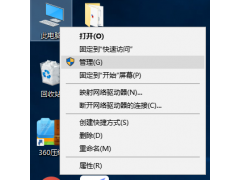

![RedHat服务器上[Errno 5] OSError: [Errno 2]的解决方法](https://img.pc-daily.com/uploads/allimg/4752/11135115c-0-lp.png)

